在Cisco Sx220系列智能交换机上配置802.1X端口身份验证
目标
本文的目的是向您展示如何在Sx220系列智能交换机上配置端口身份验证。
802.1X端口身份验证支持为设备上的每个端口配置802.1X参数。请求身份验证的端口称为请求方。身份验证器是充当请求方网络防护的交换机或接入点。身份验证器将身份验证消息转发到RADIUS服务器,以便端口可以进行身份验证并可以发送和接收信息。
适用设备
- Sx220系列
软件版本
- 1.1.0.14
配置端口身份验证
步骤1:登录到交换机基于Web的实用程序,并选择安全> 802.1X >端口身份验证。
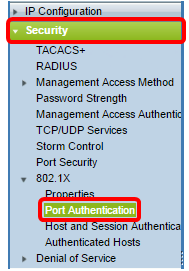
第二步:点击要配置的端口的单选按钮,然后点击编辑。
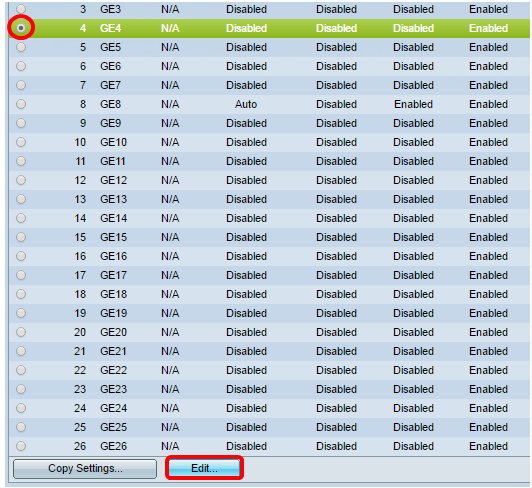
注意:在本示例中,选择了端口GE4。
第三步:系统将弹出Edit Port Authentication窗口。从Interface下拉列表中,确保指定的端口是您在第2步中选择的端口。否则,请点击下拉箭头并选择正确的端口。
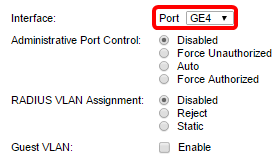
第四步:选择管理端口控制的单选按钮。这将确定端口授权状态。选项有:
- 已禁用 — 禁用802.1X。这是默认状态。
- Force Unauthorized — 通过将接口移至未授权状态来拒绝接口访问。交换机不通过接口向客户端提供身份验证服务。
- 自动 — 在交换机上启用基于端口的身份验证和授权。根据交换机和客户端之间的身份验证交换,接口在已授权或未授权状态之间移动。
- Force Authorized — 授权接口而不进行身份验证。
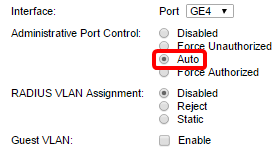
注意:在本示例中,选择Auto。
步骤5.(可选)为RADIUS VLAN分配选择单选按钮。这将启用指定端口上的动态VLAN分配。选项有:
- 已禁用 — 忽略VLAN授权结果并保留主机的原始VLAN。这是默认操作。
- 拒绝 — 如果指定端口收到VLAN授权信息,它将使用该信息。但是,如果没有VLAN授权信息,它将拒绝主机并使其处于未授权状态。
- 静态 — 如果指定端口收到VLAN授权信息,它将使用该信息。但是,如果没有VLAN授权信息,它将保留主机的原始VLAN。
注意:如果存在来自RADIUS的VLAN授权信息,但未在测试设备(DUT)上管理性创建VLAN,则会自动创建VLAN。在本例中,选择Static。
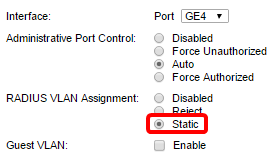
快速提示:要使动态VLAN分配功能正常工作,交换机需要由RADIUS服务器发送以下VLAN属性:
- [64]隧道类型= VLAN(类型13)
- [65] Tunnel-Medium-Type = 802(类型6)
- [81]隧道专用组Id = VLAN ID
步骤6.(可选)选中Enable复选框,使访客VLAN将访客VLAN用于未授权的端口。
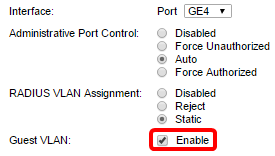
步骤 7.选中Enable复选框以定期重新进行身份验证。这将启用端口重新身份验证尝试(在指定的重新身份验证时间段之后)。
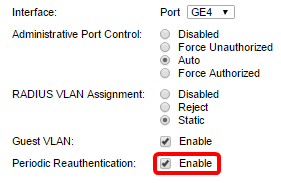
注:默认情况下启用此功能。
步骤 8在Reauthentication Period字段中输入值。这是重新验证端口的时间(以秒为单位)。
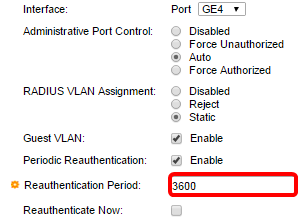
注:在本示例中,使用默认值3600。
步骤9.(可选)选中Reauthenticate Now复选框以启用立即端口重新身份验证。
注:身份验证器状态字段显示身份验证的当前状态。
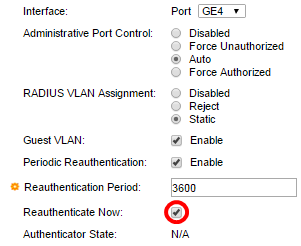
注意:如果端口未处于Force Authorized或Force Unauthorized状态,则它处于Auto Mode状态,身份验证器显示正在进行的身份验证的状态。端口通过身份验证后,状态显示为Authenticated。
步骤 10在Max Hosts字段中,输入特定端口上允许的最大身份验证主机数量。此值仅在多会话模式下生效。
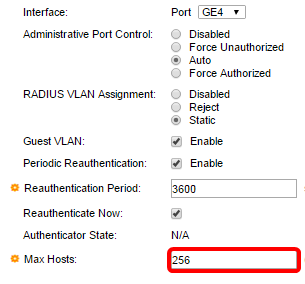
注:在本示例中,使用默认值256。
步骤 11在Quiet Period字段中,输入身份验证交换失败后交换机保持安静状态的秒数。当交换机处于静默状态时,这意味着交换机没有侦听来自客户端的新身份验证请求。
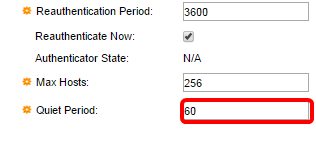
注:在本示例中,使用默认值60。
步骤 12在重新发送EAP字段中,输入交换机在重新发送请求之前等待来自请求方(客户端)的可扩展身份验证协议(EAP)请求或身份帧的响应的秒数。
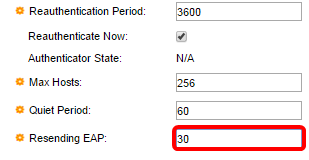
注:在本示例中,使用默认值30。
步骤 13在Max EAP Requests字段中,输入可以发送的最大EAP请求数。如果在定义的时间段(请求方超时)后未收到响应,则身份验证进程将重新启动。
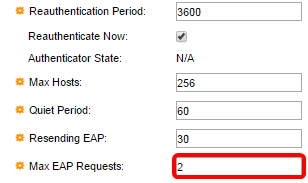
注:在本示例中,使用默认值2。
步骤 14在Supplicant客户端超时字段中,输入将EAP请求重新发送到请求方之前经过的秒数。
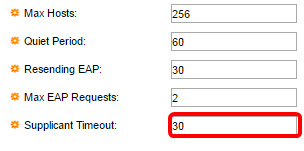
注:在本示例中,使用默认值30。
步骤 15在Server Timeout字段中,输入交换机将请求重新发送到身份验证服务器之前经过的秒数。
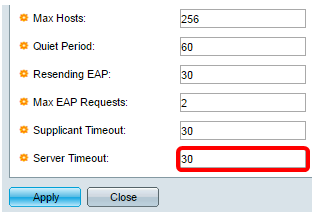
注:在本示例中,使用默认值30。
步骤 16单击 Apply。
现在,您应该已经成功地在交换机上配置了端口身份验证。
修订历史记录
| 版本 | 发布日期 | 备注 |
|---|---|---|
1.0 |
13-Dec-2018
|
初始版本 |
 反馈
反馈